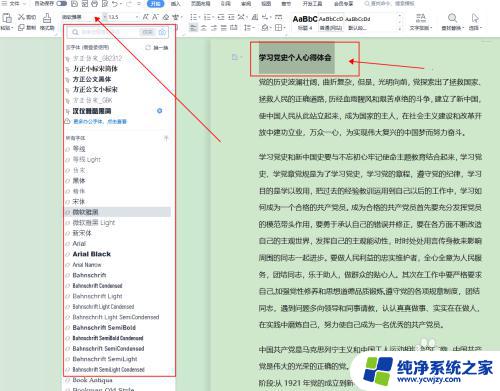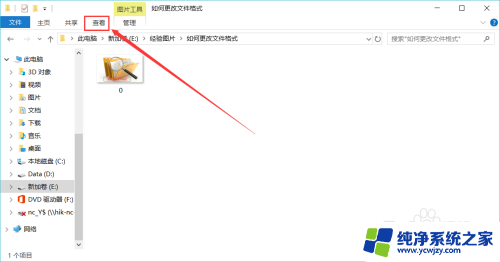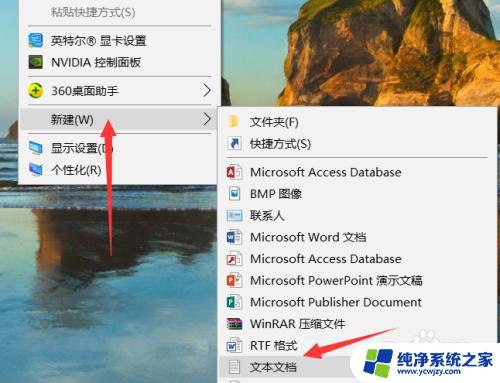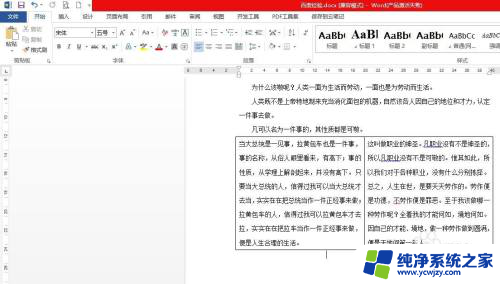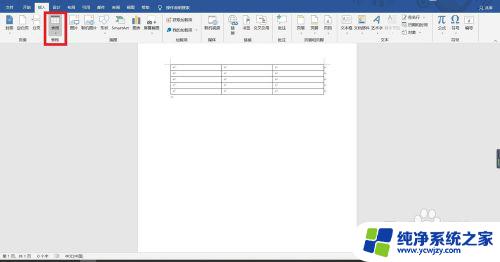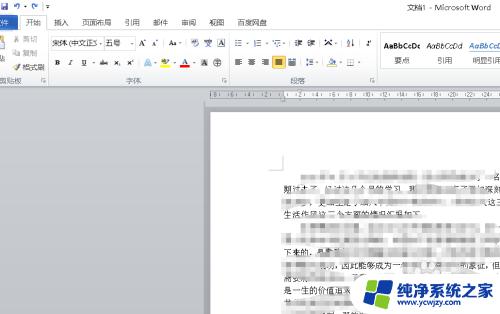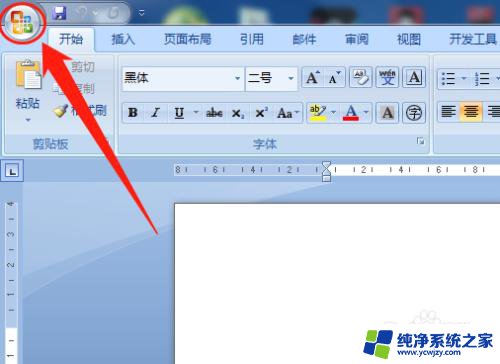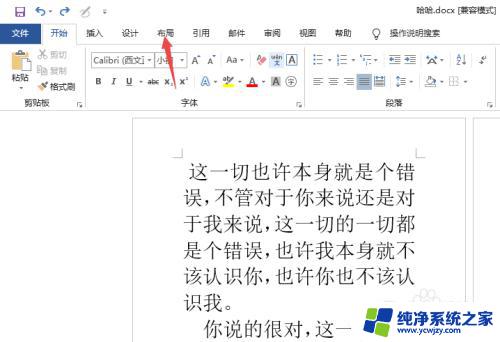如何更改文档的格式 文本文档格式调整步骤
在日常工作和学习中,我们经常会遇到需要调整文档格式的情况,文档格式的调整不仅可以使文档更加美观,还可以提高文档的可读性和专业性。然而对于一些初学者来说,如何更改文档的格式可能会感到困惑。下面我们将介绍一些简单的步骤,帮助您快速掌握文本文档格式的调整方法。通过学习这些技巧,您将能够轻松地调整文档的字体、段落格式、标题样式等,从而让您的文档更加出色。无论是写作报告、制作PPT还是编辑文章,这些技巧都将为您提供便利。接下来我们将一一为您介绍这些步骤,让您成为文档格式调整的高手!
具体方法:
1.小编的这种方法是不需要其他软件的协助的,在win10下就能修改。我们进入我们需要修改的文本文档的目录下
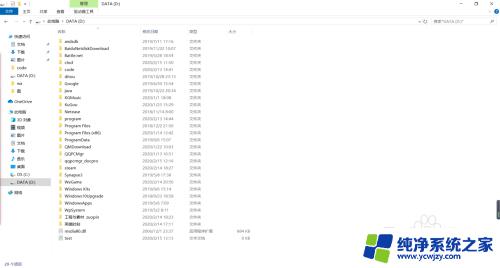
2.我们先点击右上角的箭头,然后可以看到出现了很多的栏目框和选项,然后再点击出现的界面中的“查看”一栏
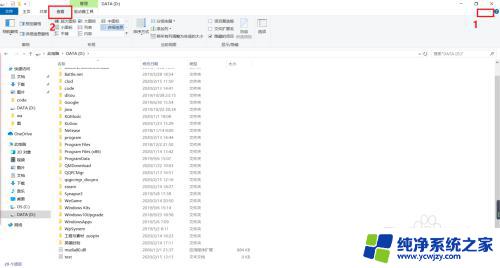
3.我们修改文件格式是需要改变该文件的后缀名的,所以我们需要把文件的后缀名显示出来之后再修改。把如图所示的勾勾上即可
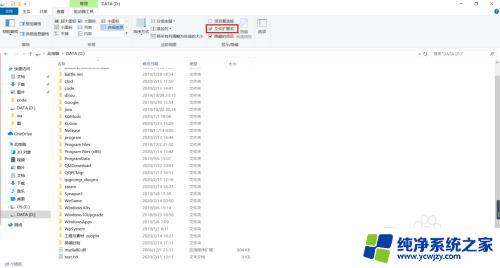
4.然后我们选中我们要更改的文本文档,右键。重命名,然后我们选中他的后缀名,如下图所示,将其改成我们需要的文件格式即可
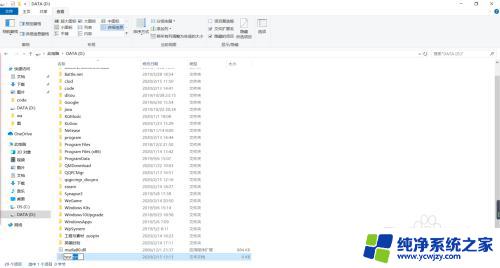
以上是如何更改文档格式的全部内容,如果遇到这种情况,您可以根据此方法进行解决,希望这对您有所帮助。